Windows 10'da Origin Hatası 9:0 Nasıl Onarılır
Yayınlanan: 2022-01-25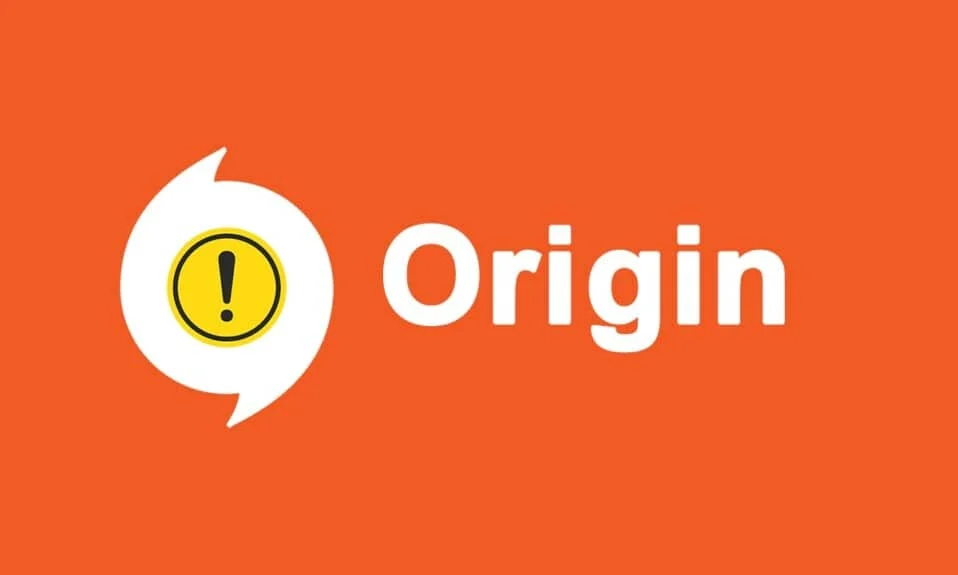
Origin benzersiz bir oyun platformudur çünkü Steam, Epic Games, GOG veya Uplay gibi diğer oyun platformlarında bulunmayan geniş bir oyun yelpazesi sunar. Ancak, bu uygulamayı kullanırken karşılaşabileceğiniz yaygın hatalardan biri Origin hata kodu 9:0'dır . Hata mesajı olabilir - uygulamayı güncellediğinizde veya yeni bir sürümünü yüklediğinizde yükleyici bir hatayla karşılaştı . Bu hata, bilgisayarınızdaki çeşitli hatalar, antivirüs/güvenlik duvarı komplikasyonları, bozuk .NET paketi veya bozuk önbellek nedeniyle oluşabilir. Bu makalede, Origin hatasını 9:0 düzeltmeniz için size rehberlik edeceğiz.
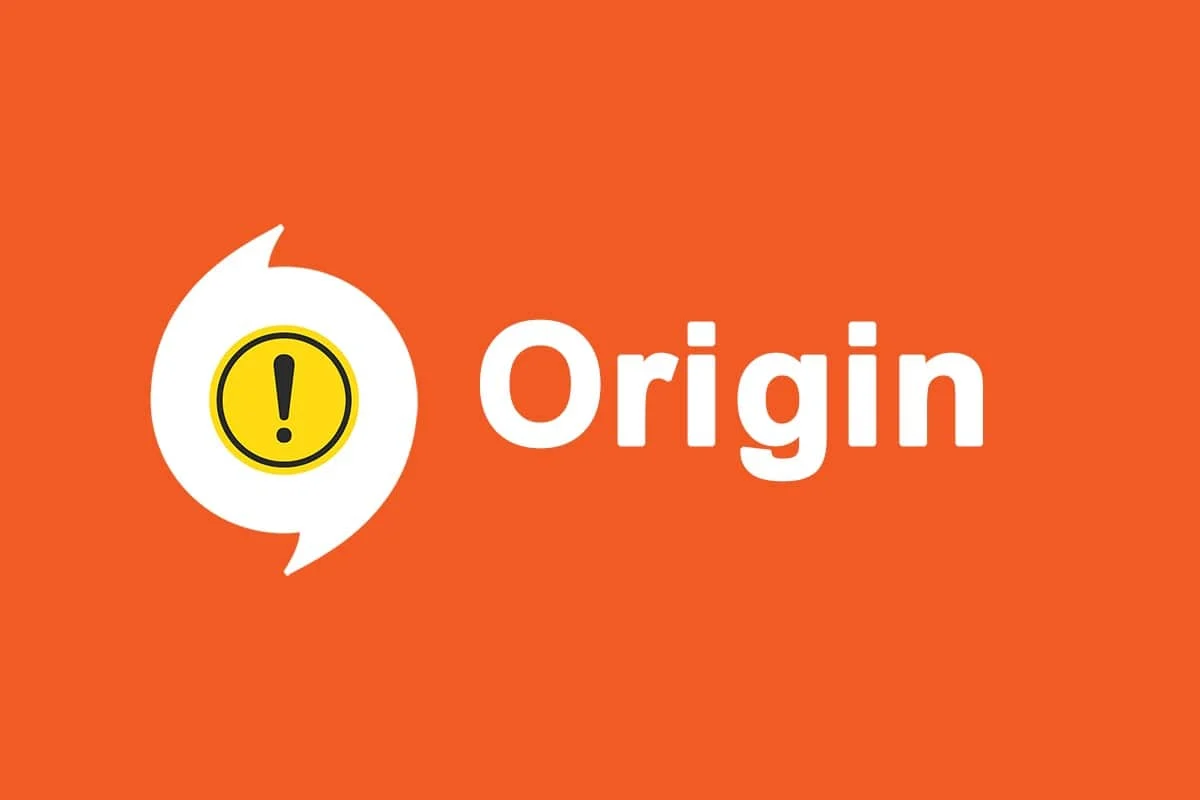
İçindekiler
- Windows 10'da Origin Hatası 9:0 Nasıl Onarılır
- Kaynak Hata Kodu 9:0'a Neden Olan Nedir?
- Yöntem 1: OriginWebHelperService İşlemini Kapatın
- Yöntem 2: Origin Önbellek Dosyalarını Sil
- Yöntem 3: .NET Framework'ü Güncelleyin
- Yöntem 4: Uygulama Yönetimi Hizmetini Etkinleştir
- Yöntem 5: Windows Defender Güvenlik Duvarı Çakışmasını Çözün
- Yöntem 6: Üçüncü Taraf Antivirüs Müdahalesini Kaldırın (Varsa)
- Yöntem 7: Çakışan Uygulamaları Güvenli Modda Kaldırın
- Yöntem 8: Origin'i Yeniden Yükleyin
Windows 10'da Origin Hatası 9:0 Nasıl Onarılır
Origin'deki oyunlara erişmek için resmi web sitesi veya istemci tarafından bir EA ie Electronic Arts hesabı oluşturmalısınız . İşte bu oyun platformunun birkaç benzersiz özelliği:
- Çok çeşitli çevrimiçi oyunları satın alabilir, yükleyebilir, güncelleyebilir ve yönetebilirsiniz .
- Arkadaşlarınızı oyunlarınıza davet edebilirsiniz.
- Discord veya Steam gibi, onlarla da iletişim kurabilirsiniz .
Kaynak Hata Kodu 9:0'a Neden Olan Nedir?
Origin hata kodu 9.0'ı sabitlemek için kesin bir neden olmadığından, Origin geliştiricileri bu konuda sessiz kaldılar. Bunun yerine, aşağıdakiler gibi birkaç bilinmeyen çakışma nedeniyle ortaya çıkabilirler:
- PC'nizdeki uygulamaları çalıştırmak ve yönetmek için .NET çerçevesi gereklidir. Sisteminizde birçok uygulama oluşturabileceğiniz açık kaynaklı bir platformdur. Bu çerçeve eskiyse, Origin hatası 9.0 ile karşılaşacaksınız.
- Bir üçüncü taraf virüsten koruma programı, Origin uygulamasını engelliyor olabilir.
- Benzer şekilde, bilgisayarınızdaki bir güvenlik duvarı programı Origin'i bir tehdit olarak görebilir ve bir Origin güncellemesi yüklemenizi engelleyebilir.
- Origin önbelleğinde çok fazla dosya varsa, bu 9.0 hata koduyla karşılaşacaksınız. Bu nedenle, sorunları önlemek için önbelleği düzenli olarak silmelisiniz.
Bu bölümde, Origin hatasını 9:0 düzeltmek için bir yöntem listesi derledik. Yöntemler şiddet ve etki derecesine göre düzenlenir. Bunları bu makalede gösterildiği gibi aynı sırayla izleyin.
Yöntem 1: OriginWebHelperService İşlemini Kapatın
OriginWebHelperService, Electronic Arts tarafından geliştirilmiştir ve Origin yazılımıyla ilişkilidir. Bilgisayarınızda bulunan ve geçerli bir nedeniniz olana kadar silinmemesi gereken yürütülebilir bir dosyadır. Bazen OriginWebHelperService, Origin hatası 9.0'a neden olabilir ve bu nedenle, Görev Yöneticisi'nden devre dışı bırakılması yardımcı olacaktır.
1. Ctrl + Shift + Esc tuşlarına birlikte basarak Görev Yöneticisini başlatın.
2. İşlemler sekmesinde, OriginWebHelperService öğesini arayın ve seçin.
3. Son olarak, aşağıda gösterildiği gibi Görevi Sonlandır'a tıklayın ve sisteminizi yeniden başlatın.
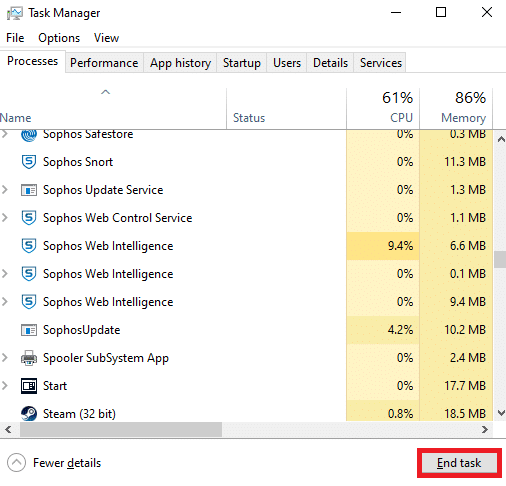
Ayrıca Okuyun: Windows 11'de Minecraft Hatası 0x803f8001 Nasıl Onarılır
Yöntem 2: Origin Önbellek Dosyalarını Sil
Sisteminiz herhangi bir bozuk yapılandırma ve ayar dosyası içeriyorsa, Origin hatası 9.0 ile karşılaşabilirsiniz. Ancak, AppData klasöründeki verileri aşağıdaki şekilde silerek bozuk yapılandırma dosyalarını silebilirsiniz:
1. Başlat'a tıklayın, %appdata% yazın ve AppData Dolaşım klasörünü açmak için Enter tuşuna basın.
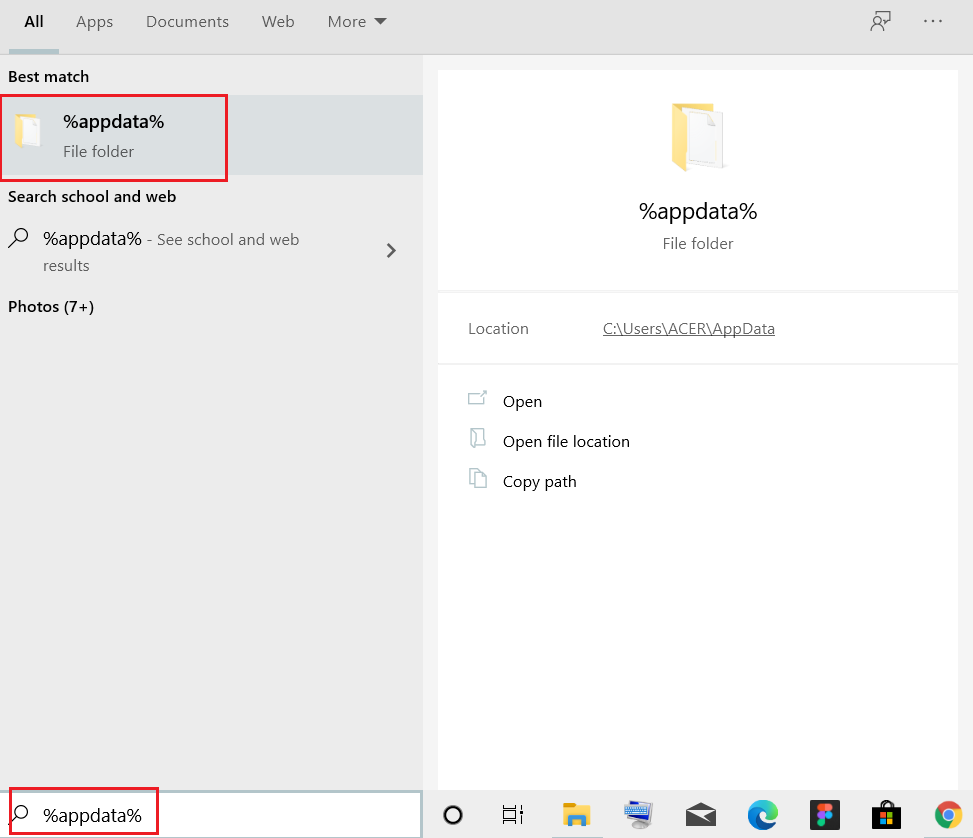
2. Origin klasörüne sağ tıklayın ve aşağıda gösterildiği gibi Sil seçeneğini seçin.
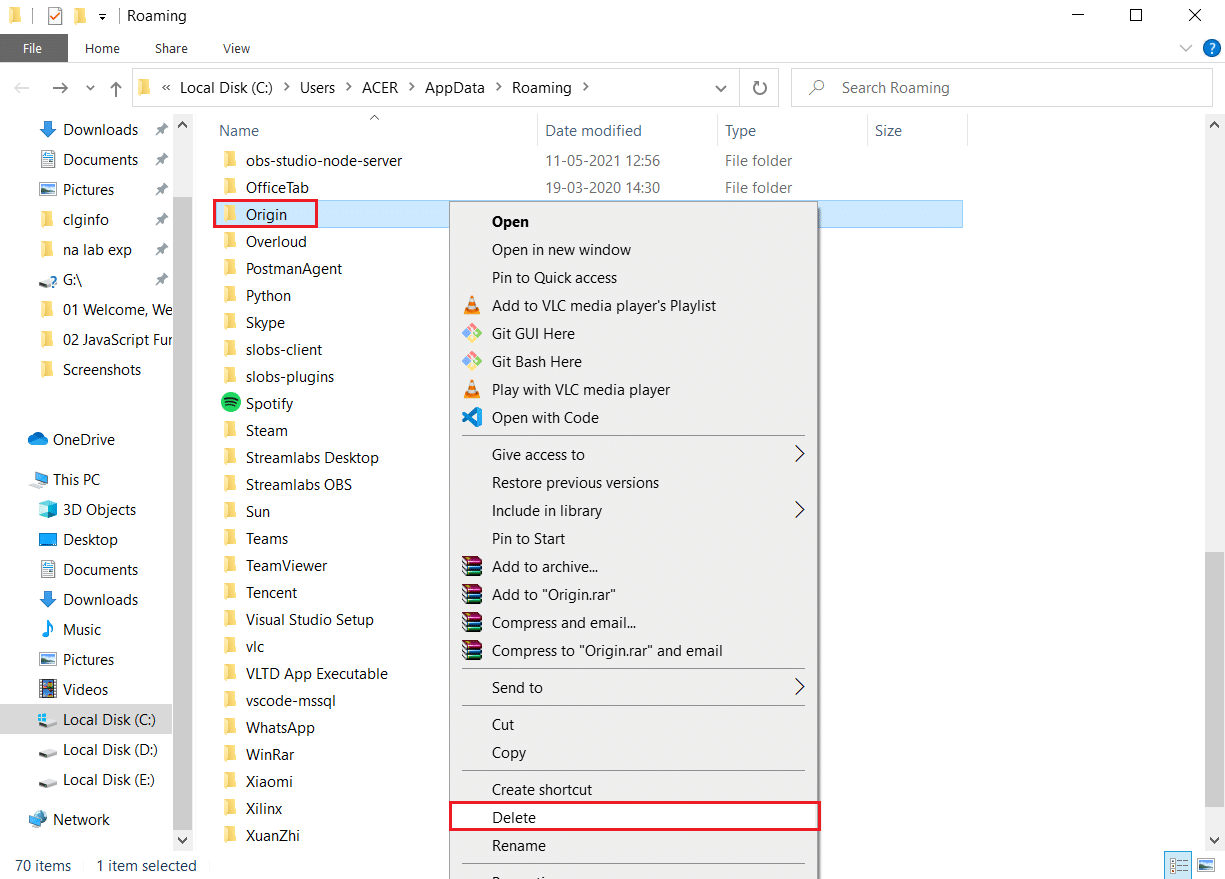
3. Windows tuşuna basın, %programdata% yazın ve ProgramData klasörüne gitmek için Aç'a tıklayın.
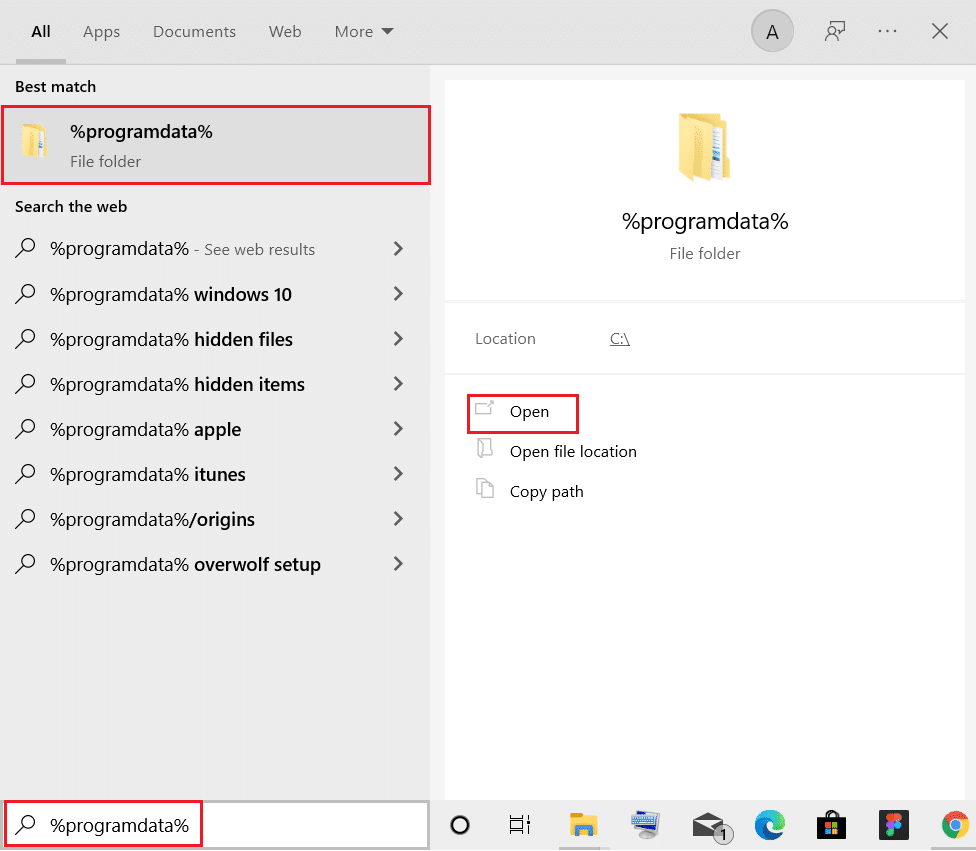
4. Şimdi, Origin klasörünü bulun ve tüm oyun verilerini içerdiğinden LocalContent klasörü dışındaki tüm dosyaları silin.
5. Son olarak, bilgisayarınızı yeniden başlatın ve sorunun çözülüp çözülmediğini kontrol edin.
Yöntem 3: .NET Framework'ü Güncelleyin
Modern oyunları ve uygulamaları sorunsuz bir şekilde çalıştırmak için PC'nizde .NET çerçevesi gereklidir. Birçok oyunun .NET çerçevesi için otomatik güncelleme özelliği vardır ve bu nedenle bir güncelleme beklemede olduğunda periyodik olarak güncellenecektir. Buna karşılık, PC'nizde bir güncelleme istenirse, Origin hata kodunu 9:0 düzeltmek için aşağıda tartışıldığı gibi .NET çerçevesinin en son sürümünü manuel olarak yükleyebilirsiniz.
1. Resmi Microsoft web sitesinden .NET çerçevesi için yeni güncellemeleri kontrol edin.
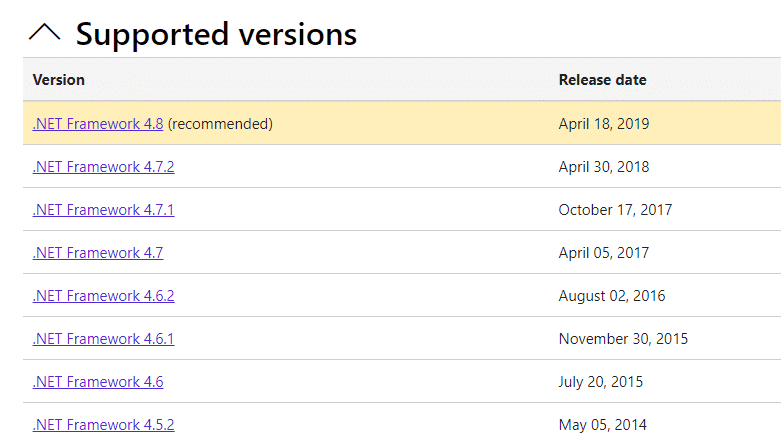
2. Herhangi bir güncelleme varsa, ilgili/ önerilen bağlantıya tıklayın ve .NET Framework 4.8 Çalışma Zamanını İndir seçeneğine tıklayın.
Not: Yazılım geliştiriciler tarafından kullanıldığı için .NET Framework 4.8 Developer Pack İndir seçeneğine tıklamayın.
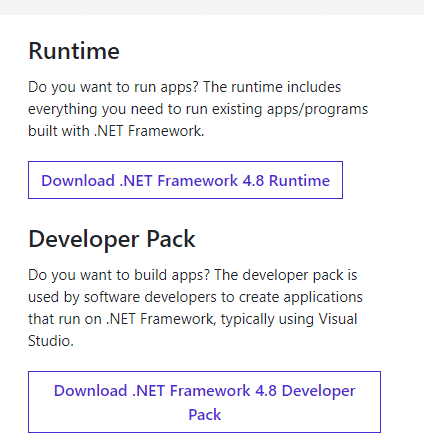
3. İndirilen dosyayı çalıştırın ve .NET çerçevesini Windows PC'nize başarıyla kurmak için ekrandaki talimatları izleyin.
Ayrıca Okuyun: .NET Runtime Optimization Service Yüksek CPU Kullanımını Düzeltin
Yöntem 4: Uygulama Yönetimi Hizmetini Etkinleştir
Uygulama Yönetimi Hizmeti, yamaları izlemek ve yayınlamaktan, uygulamaları güncellemekten ve Windows 10 PC'nizde uygulamaları açmak için çeşitli yollar sunmaktan sorumludur. Tüm numaralandırma isteklerini, kurulum işlemlerini ve yazılımların kaldırılmasını gerçekleştirir. Devre dışı bırakıldığında, herhangi bir uygulama için birkaç güncelleme yüklenemez. Bu nedenle, aşağıda belirtilen adımları izleyerek bilgisayarınızda etkinleştirildiğinden emin olun:
1. Windows + R tuşlarına basarak Çalıştır iletişim kutusunu başlatın.
2. Services.msc yazın ve Hizmetler penceresini başlatmak için Enter tuşuna basın.
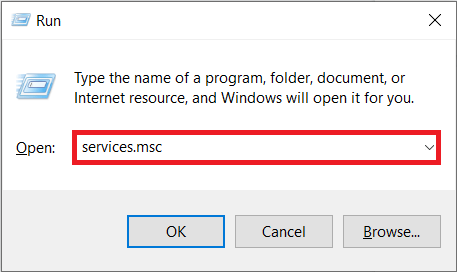
3. Burada, Uygulama Yönetimi hizmetine çift tıklayın.
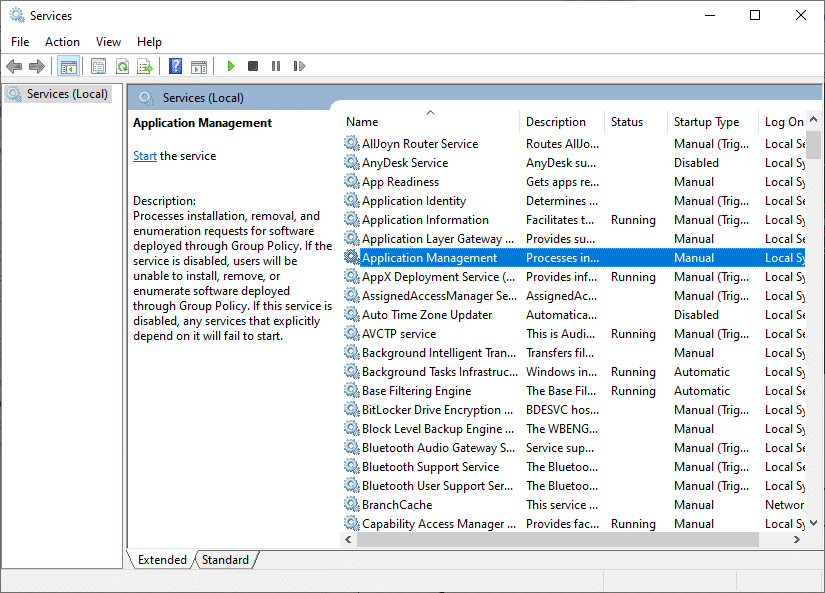
4. Ardından, Genel sekmesinde, Başlangıç türünü gösterildiği gibi Otomatik olarak ayarlayın.
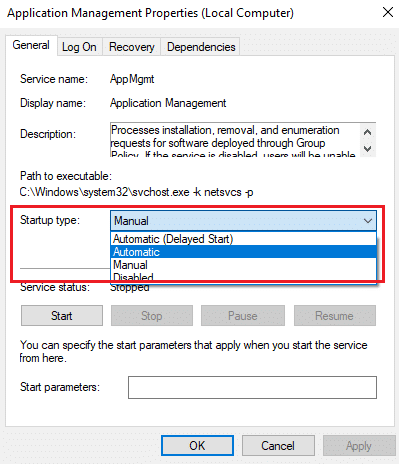
5. Hizmet durdurulursa Başlat düğmesine tıklayın. F
6. Son olarak, değişiklikleri kaydetmek için Uygula > Tamam'a tıklayın.
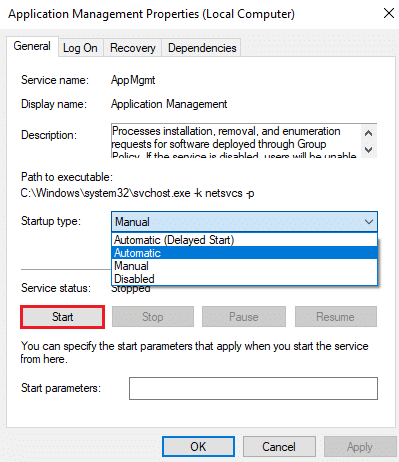
Ayrıca Okuyun: InstallShield Kurulum Bilgileri Nedir?
Yöntem 5: Windows Defender Güvenlik Duvarı Çakışmasını Çözün
Windows Güvenlik Duvarı, sisteminizde bir filtre görevi görür. Bazen programlar, güvenlik nedenleriyle Windows Güvenlik Duvarı tarafından engellenir. Origin hatasını 9:0 Windows 10'u düzeltmek için bir istisna eklemeniz veya güvenlik duvarını devre dışı bırakmanız önerilir.
Seçenek 1: Windows Güvenlik Duvarı Üzerinden Origin'e İzin Ver
1. Windows Arama çubuğuna Denetim Masası yazın ve arayın ve Aç öğesine tıklayın.
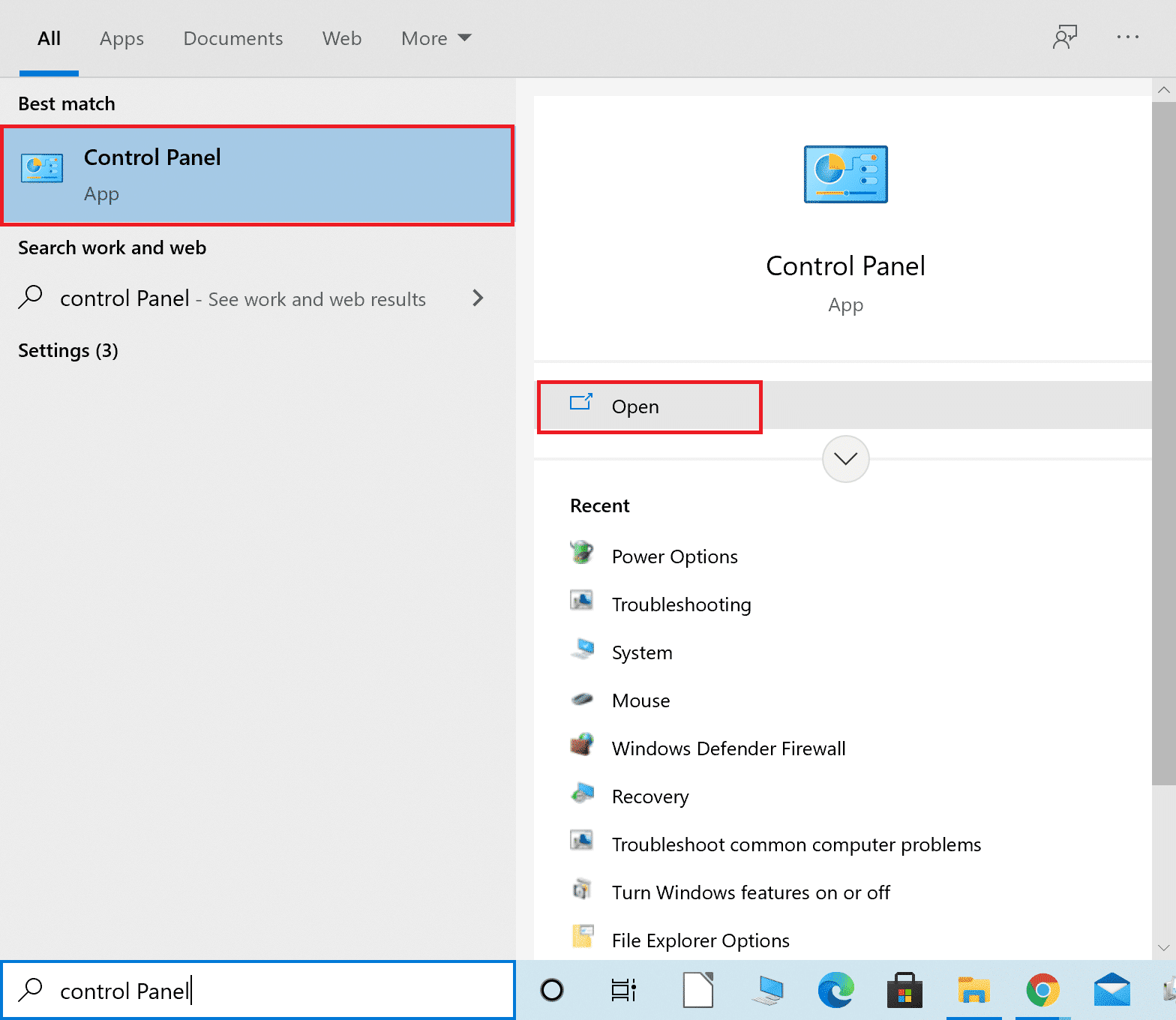

2. Burada Görüntüle'yi ayarlayın: > Büyük simgeler ve devam etmek için Windows Defender Güvenlik Duvarı'na tıklayın.
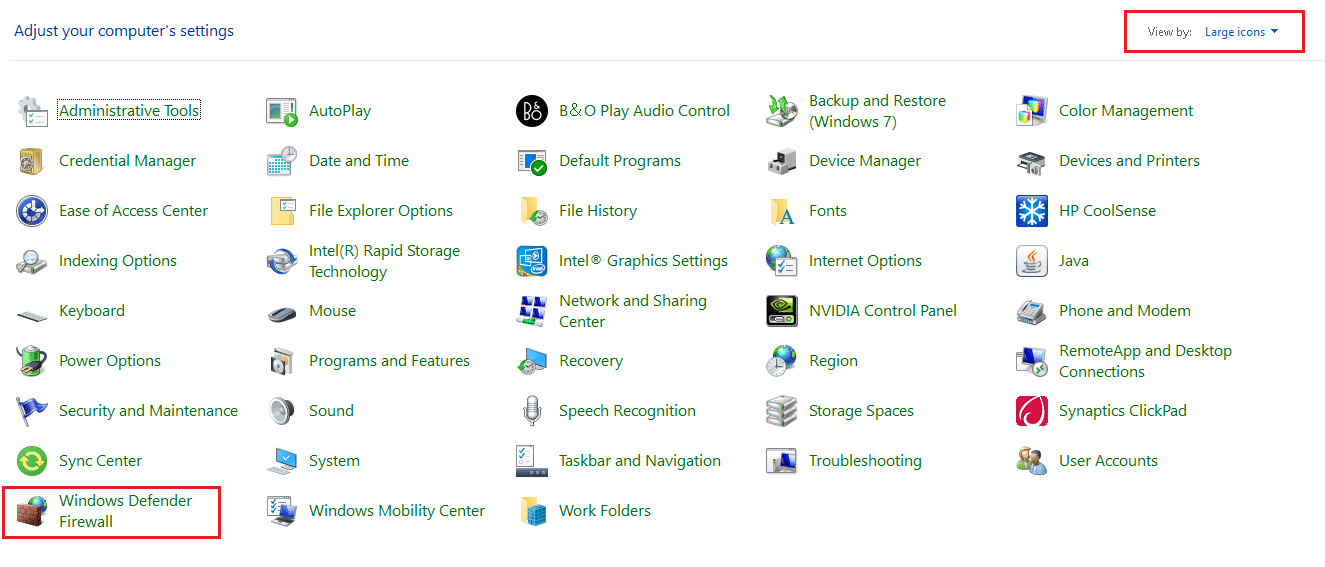
3. Ardından, Windows Defender Güvenlik Duvarı aracılığıyla bir uygulamaya veya özelliğe izin ver seçeneğine tıklayın.
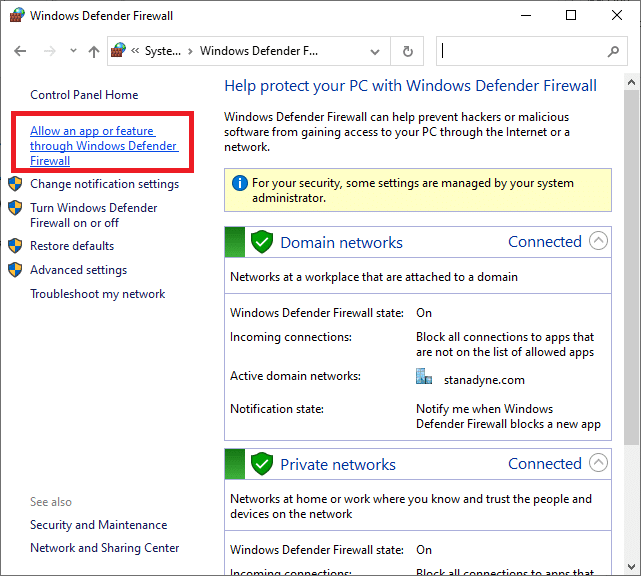
4A. Etki Alanı, Özel ve Genel olarak işaretlenmiş onay kutularını işaretleyerek Güvenlik Duvarı üzerinden Origin'i arayın ve izin verin.
Not: Aşağıda örnek olarak Microsoft Desktop App Installer'ı gösterdik.
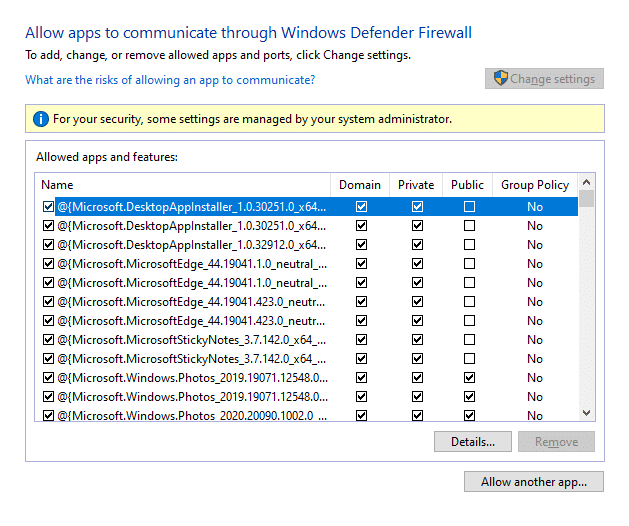
4B. Alternatif olarak, Origin'e göz atmak ve listeye eklemek için Başka bir uygulamaya izin ver… düğmesine tıklayabilirsiniz. Ardından, buna karşılık gelen kutuları işaretleyin.
5. Son olarak, değişiklikleri kaydetmek için Tamam'a tıklayın.
Seçenek 2: Windows Defender Güvenlik Duvarını Geçici Olarak Devre Dışı Bırakın (Önerilmez)
Güvenlik duvarını devre dışı bırakmak, sisteminizi kötü amaçlı yazılım veya virüs saldırılarına karşı daha savunmasız hale getirdiğinden, bunu yapmayı seçerseniz, sorunu giderdikten hemen sonra etkinleştirdiğinizden emin olun. Windows 10 Güvenlik Duvarı Nasıl Devre Dışı Bırakılır hakkındaki kılavuzumuzu buradan okuyun.
Yöntem 6: Üçüncü Taraf Antivirüs Müdahalesini Kaldırın (Varsa)
Bazı durumlarda, güvenilir cihazların açılması üçüncü taraf virüsten koruma yazılımı tarafından da engellenir. İnanılmaz derecede katı bir güvenlik paketi, oyununuzun sunucuyla bağlantı kurmasına izin vermez. Origin hata kodu 9:0'ı çözmek için Windows PC'lerde üçüncü taraf virüsten koruma programını geçici olarak devre dışı bırakabilirsiniz.
Not: Bu yöntemde örnek olarak Avast Antivirus'ü gösterdik. Diğer virüsten koruma programları için benzer adımları uygulayın.
1. Görev Çubuğundaki Antivirüs simgesine gidin ve üzerine sağ tıklayın.
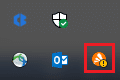
2. Şimdi, Avast kalkanları kontrol seçeneğini seçin.
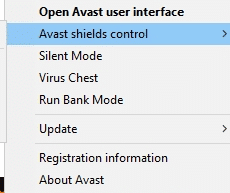
3. Size uygun olan seçeneklerden herhangi birini seçin:
- 10 dakika devre dışı bırak
- 1 saat devre dışı bırak
- Bilgisayar yeniden başlatılana kadar devre dışı bırak
- Kalıcı olarak devre dışı bırak
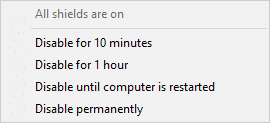
4. Ekranda görüntülenen istemi onaylayın ve bilgisayarınızı yeniden başlatın.
Not: Origin'de oyun oynamayı bitirdikten sonra, Antivirüs menüsüne gidin ve kalkanı yeniden etkinleştirmek için AÇ'a tıklayın.
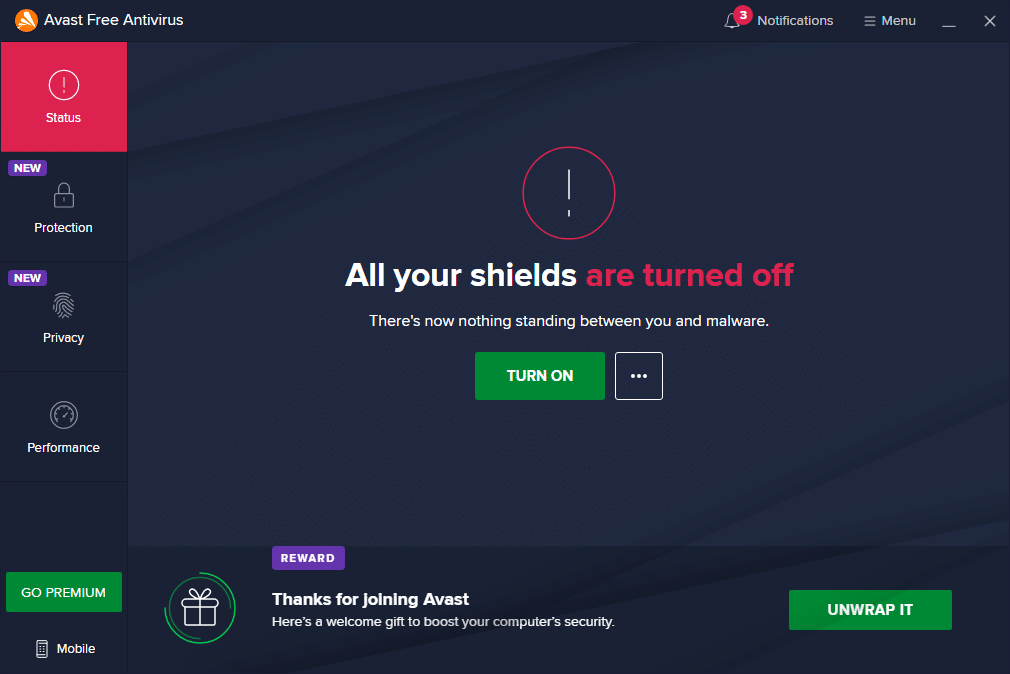
Yöntem 7: Çakışan Uygulamaları Güvenli Modda Kaldırın
Güvenli Modda herhangi bir hata koduyla karşılaşmazsanız, bu, üçüncü taraf bir uygulamanın veya virüsten koruma yazılımının uygulamayla çakışmalara neden olduğu anlamına gelir. 9.0 hata kodunun nedeninin bu olup olmadığını belirlemek için, Origin'i Güvenli Modda Ağ Oluşturma ile başlatmamız gerekiyor. Windows 10'da Güvenli Modda Önyükleme kılavuzumuzu izleyin. Ardından, çakışan uygulamaları kaldırmak için aşağıda belirtilen talimatları izleyin:
1. Windows tuşuna basın, uygulamalar ve özellikler yazın ve Aç'a tıklayın.
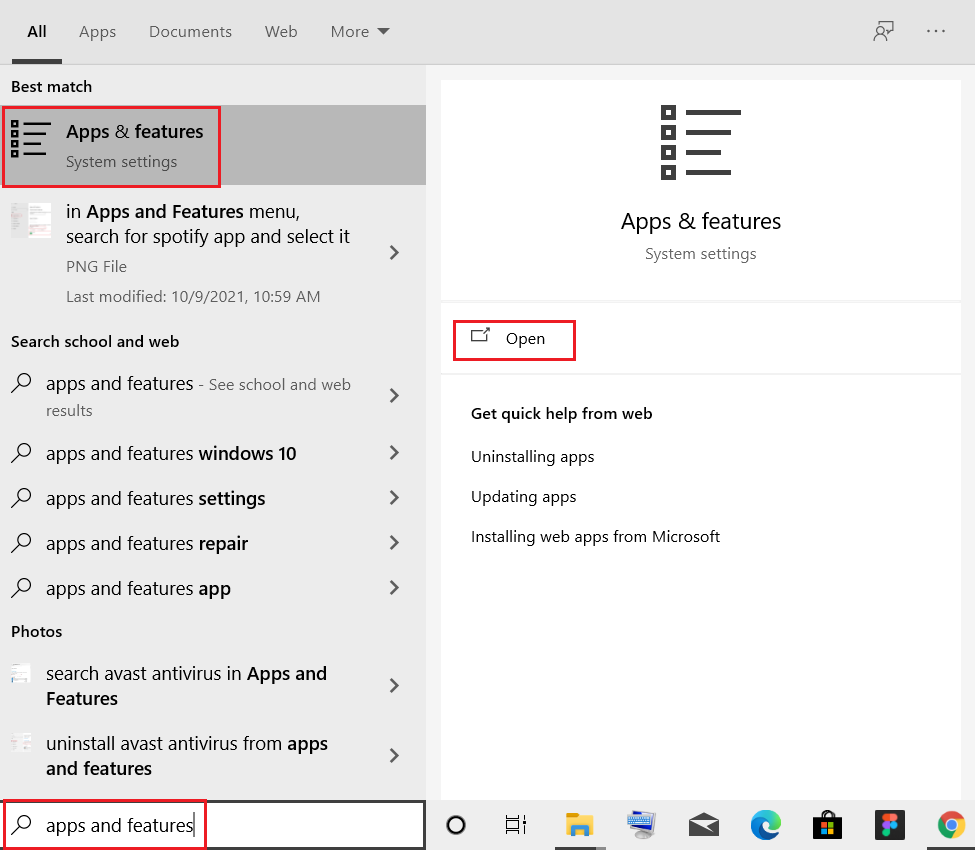
2. Çakışan uygulamaya (örn. Crunchyroll ) tıklayın ve aşağıda gösterildiği gibi Kaldır seçeneğini seçin.
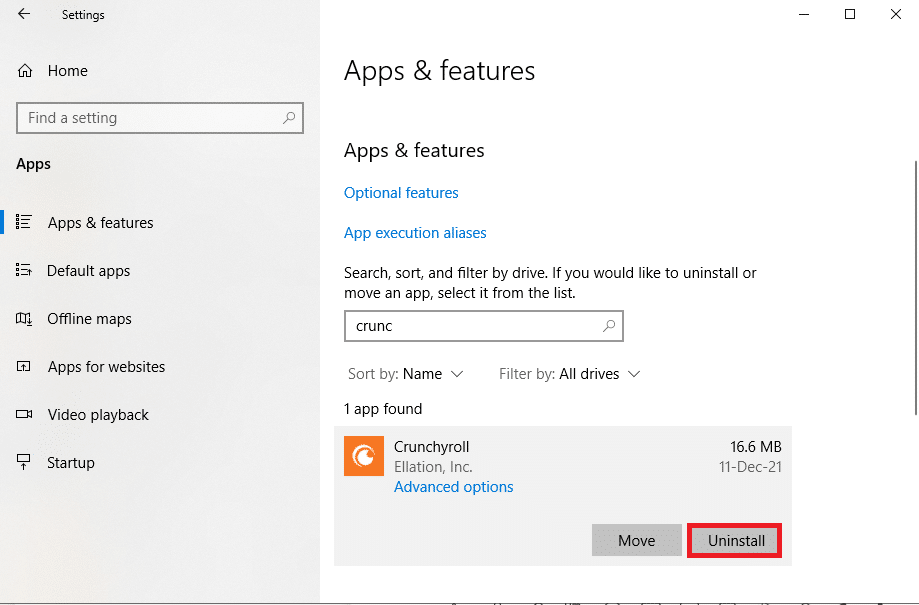
3. Aynı şeyi onaylamak için Kaldır'a tekrar tıklayın ve kaldırma işlemini tamamlamak için ekrandaki talimatları izleyin.
4. Son olarak, bilgisayarınızı yeniden başlatın ve hata kodunun devam edip etmediğini kontrol edin. Varsa, sonraki çözümü deneyin.
Ayrıca Okuyun: Origin Oyunları Steam Üzerinden Nasıl Yayınlanır
Yöntem 8: Origin'i Yeniden Yükleyin
Yöntemlerden hiçbiri size yardımcı olmadıysa, yazılımı kaldırıp yeniden yüklemeyi deneyin. Bir yazılım programıyla ilişkili tüm yaygın hatalar, uygulamayı sisteminizden tamamen kaldırıp yeniden yüklediğinizde çözülebilir. Origin hata kodunu 9:0 düzeltmek için aynısını uygulamak için birkaç adım.
1. Yöntem 7'de gösterildiği gibi Windows arama çubuğundan Uygulamaları ve özellikleri başlatın.
2. Bu listeyi ara alanında Menşei arayın.
3. Ardından, Origin'i seçin ve vurgulanmış olarak gösterilen Kaldır düğmesine tıklayın.
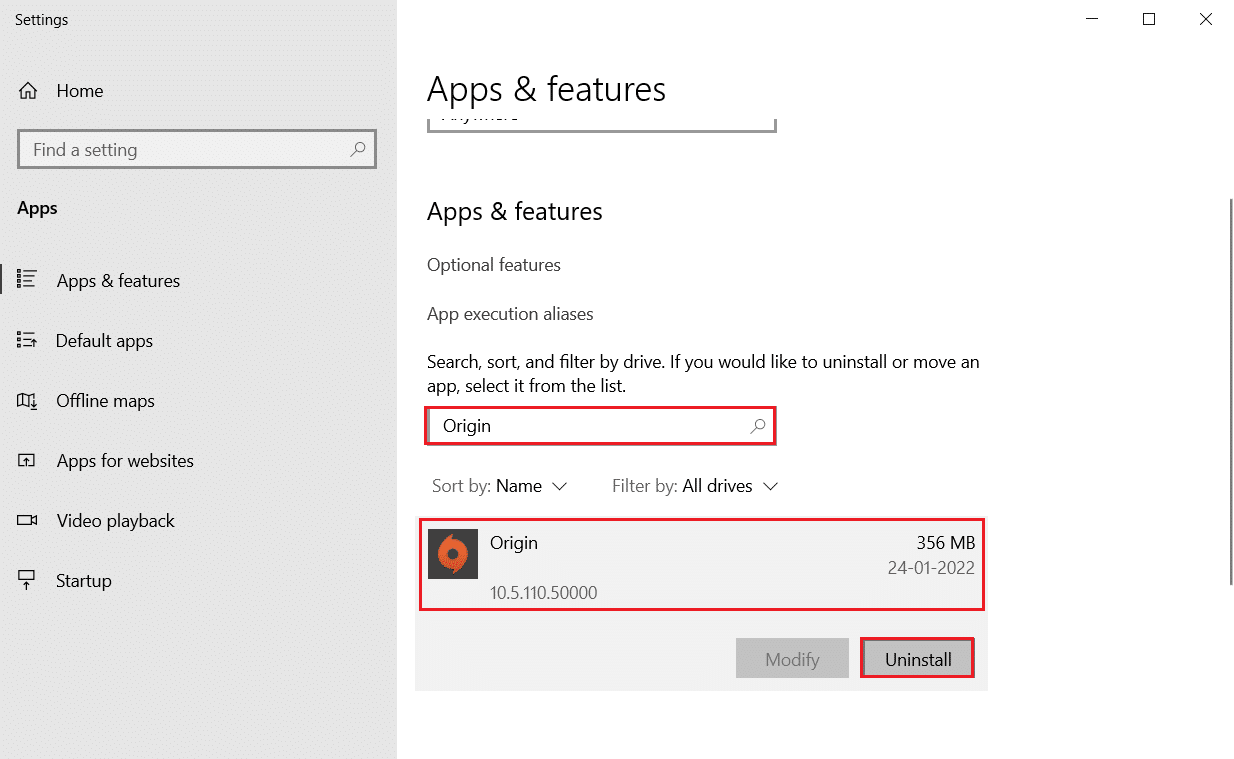
4. Tekrar, onaylamak için Kaldır'a tıklayın.
5. Şimdi, Origin Uninstall sihirbazında Kaldır düğmesine tıklayın.
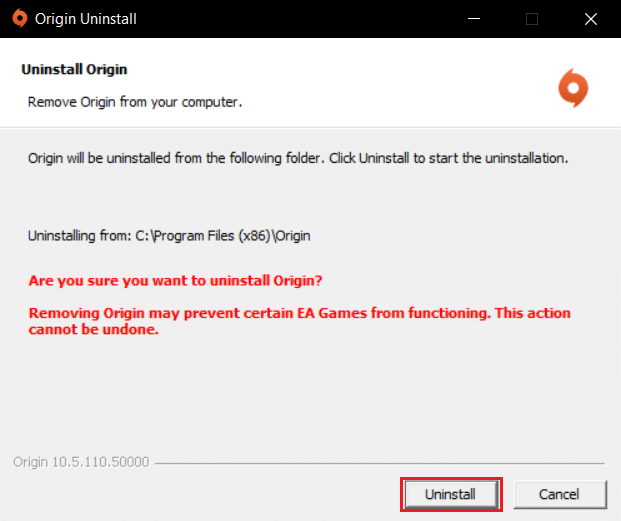
6. Origin Kaldırma işleminin tamamlanmasını bekleyin.
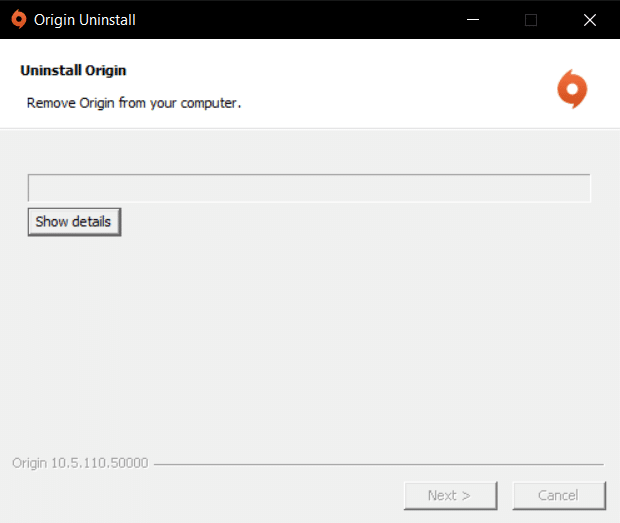
7. Son olarak, kaldırma işlemini tamamlamak için Bitir'e tıklayın ve ardından sisteminizi yeniden başlatın .
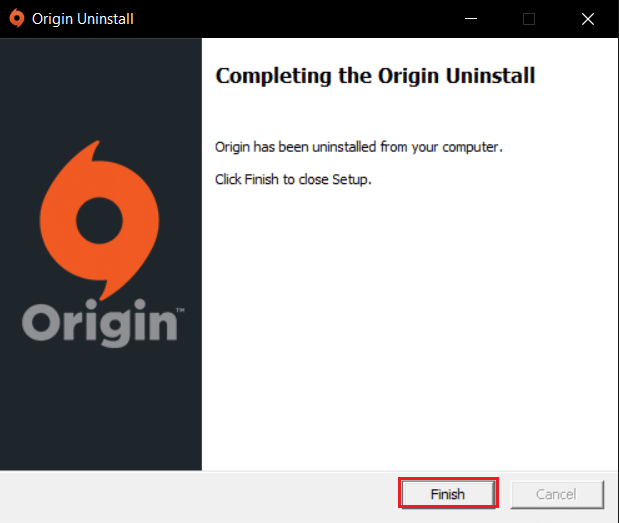
8. Origin'i resmi web sitesinden, gösterildiği gibi Windows için İndir düğmesine tıklayarak indirin .
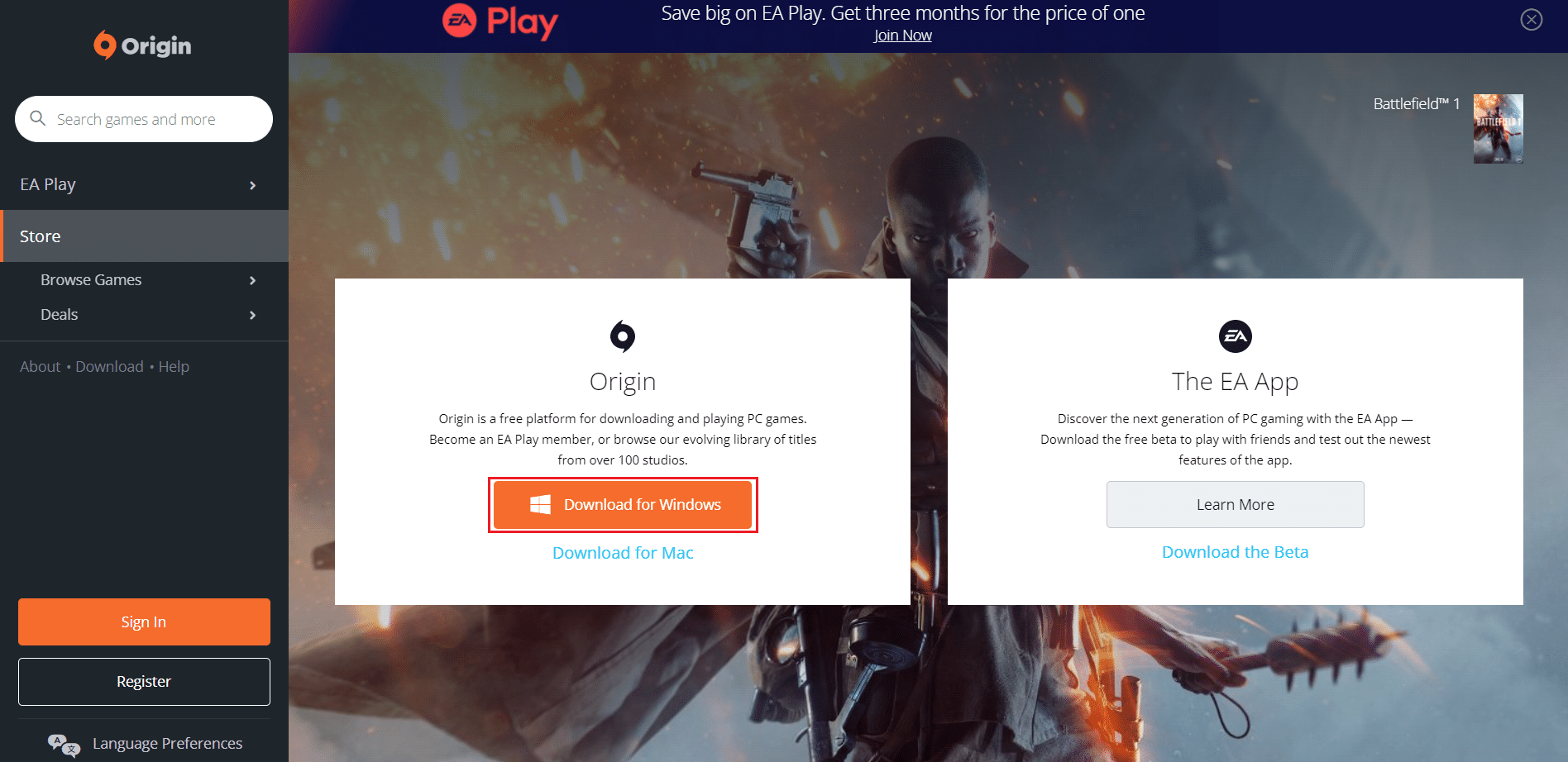
9. İndirmenin tamamlanmasını bekleyin ve indirilen dosyayı üzerine çift tıklayarak çalıştırın.
10. Burada, gösterildiği gibi Origin'i Kur'a tıklayın.
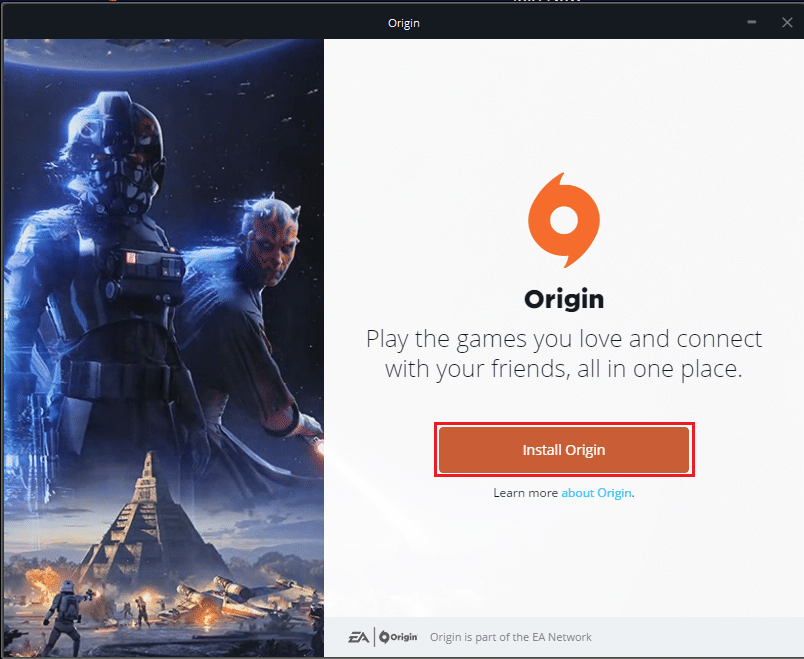
11. Kurulum yeri… öğesini seçin ve diğer seçenekleri ihtiyacınıza göre değiştirin.
12. Ardından, kabul etmek için Son Kullanıcı Lisans Sözleşmesini kontrol edin ve aşağıda gösterildiği gibi Devam'a tıklayın.
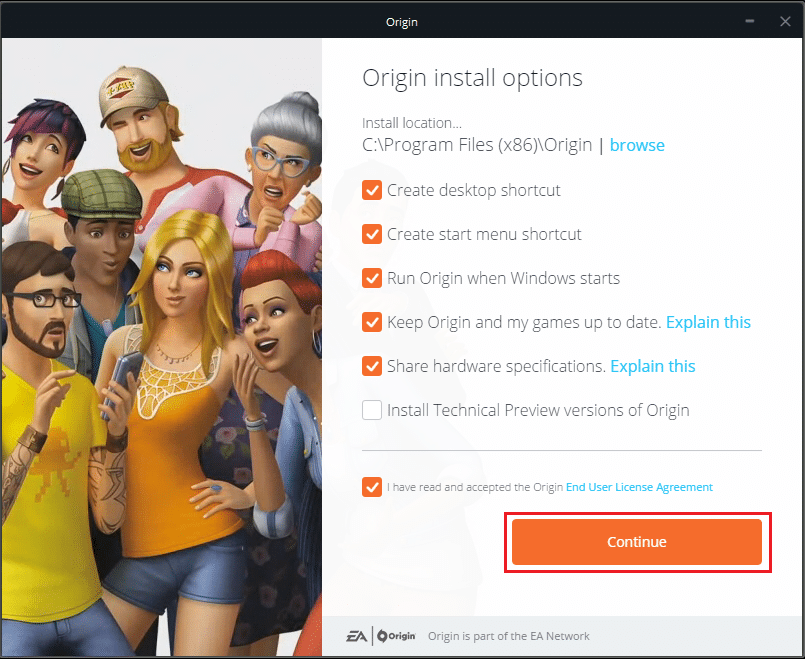
13. Origin'in en son sürümü gösterildiği gibi yüklenecektir.
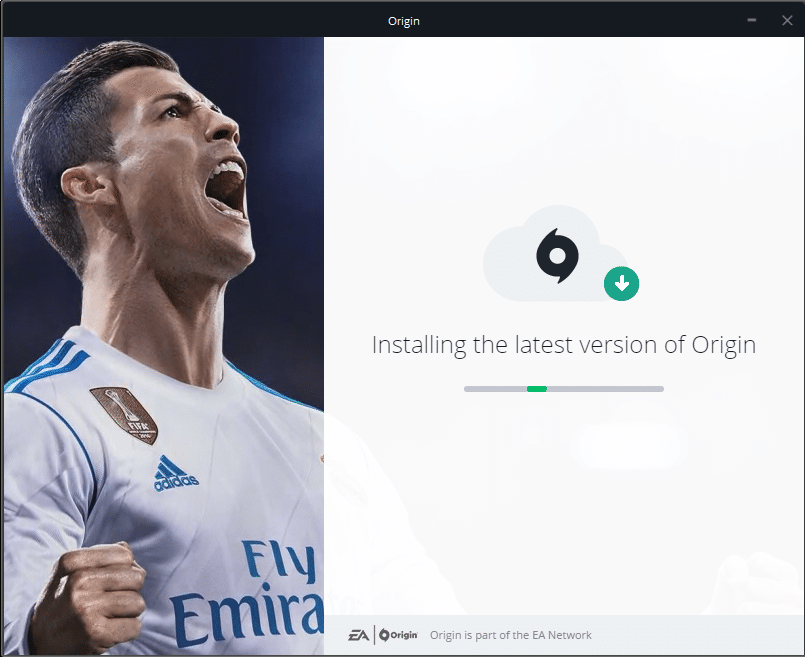
14. EA hesabınızda oturum açın ve oyunun tadını çıkarın!
Tavsiye edilen:
- Microsoft Teams Yönetici Merkezi Girişine Nasıl Erişilir
- TF2 Başlatma Seçenekleri Çözünürlüğü Nasıl Ayarlanır
- PC'de 3DS Oyunları Nasıl Oynanır?
- En İyi 10 En İyi Kodi Linux Dağıtımı
Windows 10 masaüstü/dizüstü bilgisayarınızda Origin hata kodunu 9:0 nasıl düzelteceğinizi öğrenebileceğinizi umuyoruz. Hangi yöntemin sizin için en iyi sonucu verdiğini bize bildirin. Ayrıca, bu makaleyle ilgili herhangi bir sorunuz / öneriniz varsa, bunları yorumlar bölümüne bırakmaktan çekinmeyin.
